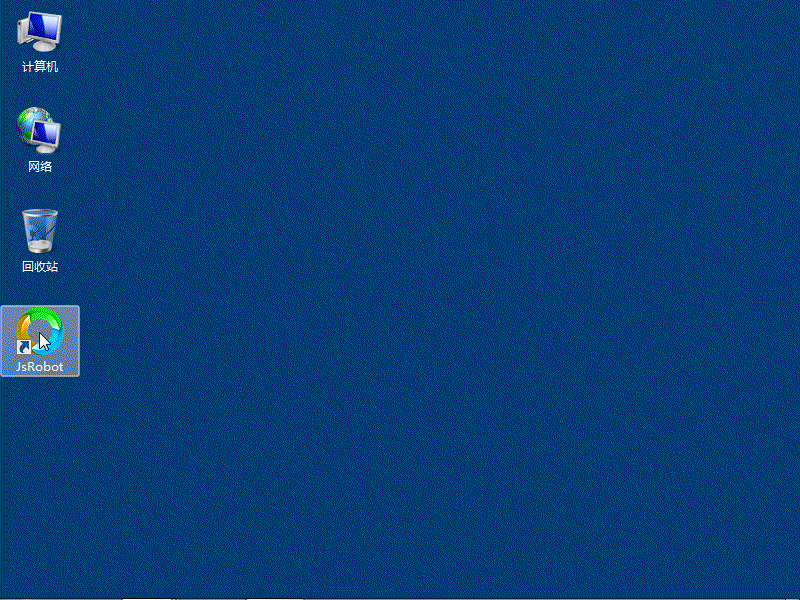软件使用演示动画制作工具
来自JsRobot
简介
我希望达到的目标是用最小的操作步骤实现“软件使用演示动画”的制作。 我试用了许多制作“软件使用演示动画”的工具。但是感觉都不是很好。 简单的来说就是操作太复杂,使用过于繁琐,又或者没有考虑到手机浏览的问题。 最后发现问题在于“其他的截图工具都是通用的截图工具,而不是专门用于制作软件使用演示动画”的。 为了提高这个“软件使用演示动画”的制作效率,我就开发了这个工具。
功能
屏幕截图: 可以用快捷键“Print Screen”直接呼叫。 截图的时候会截取整个桌面。 截图的时候会把鼠标一并截取下来。 截取的文件会保存在图片目录里,文件名是截图的"小时分钟秒钟".bmp。 截图一瞬间会自动隐藏截图程序。 界面右下方会显示截取图片的缩略图。
枚举图片 枚举图片目录中的历史截图文件。 当我们在制作动画的中途被打断,后面继续制作的时候,就需要这个功能。 它可以让我们快速恢复原来的工作。
导出GIF 遍历列表里的图片, 按照一秒一张的方式生成gif动画。 一般5页图片的动画,体积在400K左右。
查看GIF 使用IE浏览器打开我们选中的动画文件。 在制作GIF动画之后,我们可以用这个来查看效果。
导入GIF 在软件改版后,我们需要修改以前上传的动画。 在别人把GIF文件发给我们后,我们需要修改别人的GIF动画。 导入GIF功能可以把GIF里的单个图片依次提取出来,放在图片目录里。
修改图片 主要是修改图片名字。 当我们觉得采用时分秒的方式的图片名字不符合你的需要的时候,我们就需要这个功能。 这个功能是修改单张图片的名字。
上移图片 就是把图片列表里图片向上移动。 制作GIF的时候,图片的顺序是按照列表里的顺序的。 向上移动,也就是把后面的图片向前移动。
下移图片 就是把图片列表里图片向下移动。 制作GIF的时候,图片的顺序是按照列表里的顺序的。 向上移动,也就是把后面的图片向后移动。
删除所有 当我们截图的时候,想重新开始的时候,就可以用这个。 这个会删除列表中的所有文件。
删除图片 当我们查看图片时发现某个图片不满足我们的要求的时候,我们就可以这个图片删除。
编辑图片 双击界面右下方的缩略图,软件会启动绘图板,让用户编辑这个缩略图对应的图片。 当我们录制动画中涉及到某些敏感信息的时候,我们就可以用绘图板修改图片。 当我们想在图片上增加某些内容,比如文字之类的时候,也可以用这个。
演示
以启动NOTEPAD为例子,使用工具制作演示动画。